usb连接win10显示驱动程序无法使用如何修复
时间:2021-04-15作者:xinxin
我们的win10正式版电脑中连接的大多数外接设备都是可以通过usb接口进行连接的,最常见的当然就是鼠标键盘了,可是最近有些win10电脑的usb接口在连接时系统就会显示驱动程序无法使用的情况,对此usb连接win10显示驱动程序无法使用如何修复呢?下面小编就来告诉大家修复方法。
具体方法:
1、首先打开计算机,然后敲击Win+R键打开运行窗口,在运行窗口输入“msconfig”再单击确定。

2、然后在界面中的“服务”选项中,单击勾选“隐藏所有 Microsoft 服务”前面的复选框。然后单击“全部禁用。
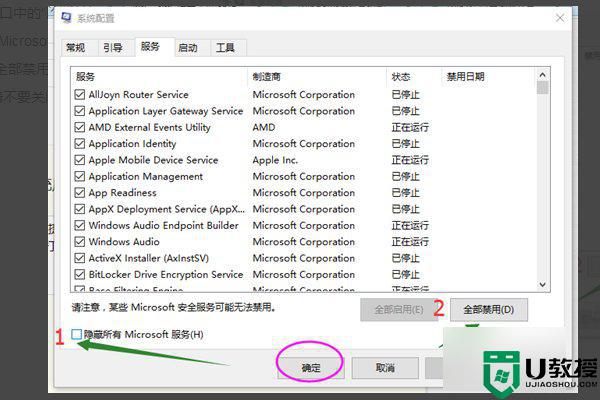
3、在“系统配置”窗口的“启动”选项卡上,单击“打开任务管理器”。在任务管理器的“启动”选项卡上,针对每个启动项,选择启动项后单击“禁用”,将所有选项禁用,退出任务管理器。
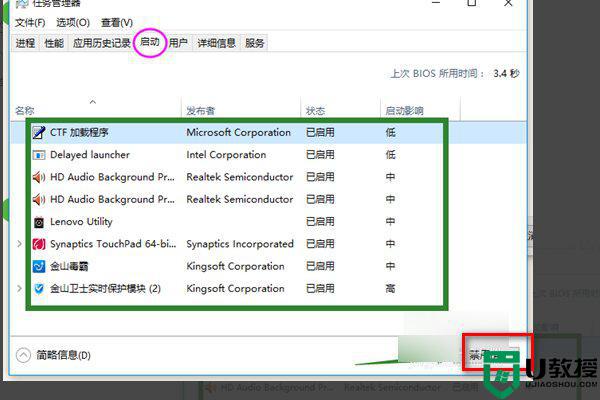
4、在“系统配置”窗口中,单击“确定”,然后重新启动计算机即可解决win10 usb设备驱动程序错误的问题。
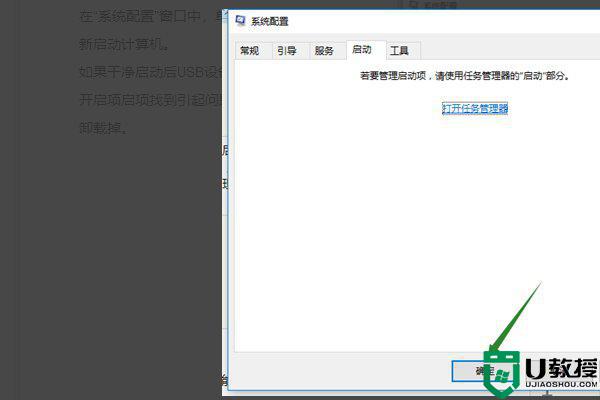
上述就是关于usb连接win10显示驱动程序无法使用修复方法了,有遇到相同问题的用户可参考本文中介绍的步骤来进行修复,希望能够对大家有所帮助。
相关教程:
u盘安装win7找不到驱动程序

